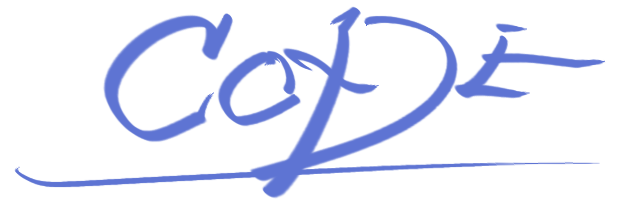◯こちらのサンプルコードは指導等にご自由にお使いください。
【サンプルコードの使い方】
◯サンプルコードを写す時はコピペをしないようにしましょう。
◯▶を押すと出力が表示されます。
◯Geminiボタンを押すとGemini(AI)による解説が表示されます。間違っていることもあるので、疑問に思った場合はご質問ください。
◯本マークを押すとカテゴリーの解説が見られます。
◯サンプルコードを写す時はコピペをしないようにしましょう。
◯▶を押すと出力が表示されます。
◯Geminiボタンを押すとGemini(AI)による解説が表示されます。間違っていることもあるので、疑問に思った場合はご質問ください。
◯本マークを押すとカテゴリーの解説が見られます。
【カテゴリーごとのページへ移動】
【Code List】
CODE: 6-1 (openpyxl)
import openpyxl as px OUTPUT_FILE = "6-1_test.xlsx" def main(): wb = px.Workbook() ws = wb.active ws.cell(column=1, row=1).value = 3 ws.cell(column=2, row=1).value = 5 ws.cell(column=1, row=2).value = 9 ws.cell(column=2, row=2).value = 2 wb.save(OUTPUT_FILE) main()

◯pip install openpyxlが必要!
◯ws.cell()にてセルの値の取得と書き換えができる。
◯ws["A1"]のようにセルを参照してもよいが、基本的にはws.cell()の方が拡張性が高くおすすめ。
◯参考: https://note.nkmk.me/python-openpyxl-usage/
◯生成ファイル: https://python.hisakatano.com/data/6-1_test.xlsx

CODE: 6-2 (openpyxl)
import openpyxl as px OUTPUT_FILE = "6-2_test.xlsx" def main(): wb = px.Workbook() ws = wb.active for i in range(1, 10): for j in range(1, 10): ws.cell(column=i, row=j).value = i * j wb.save(OUTPUT_FILE) main()

CODE: 6-3 (openpyxl)
import openpyxl as px INPUT_FILE = "6-2_test.xlsx" def main(): wb = px.load_workbook(INPUT_FILE) ws = wb.active cell25 = ws.cell(column=2, row=5).value print(cell25) cell38 = ws.cell(column=3, row=8).value print(cell38) return(0) main()

◯エクセルファイルの読み込みはpx.load_workbook(ファイル名)とする。